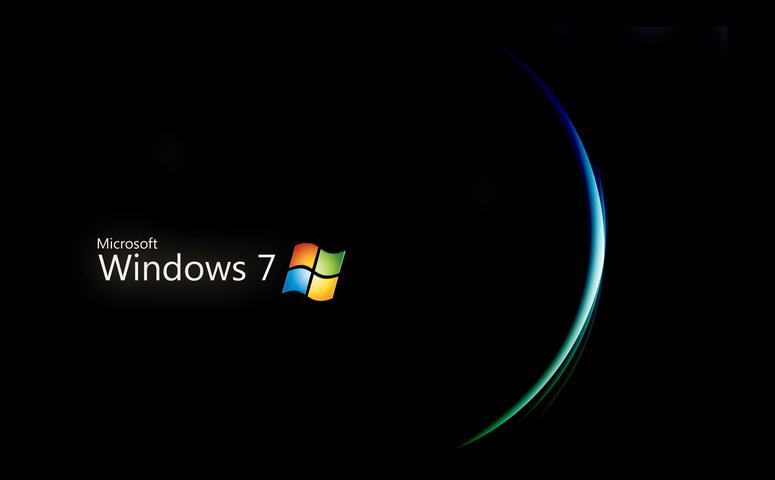
远程桌面连接是Windows操作系统自带的一个远程控制工具,用来远程控制异地计算机,前提是被控制的计算机必须设定允许远程连接。通过Windows远程桌面连接可以实时的操作被控端计算机,在上面安装软件,运行程序,所有的一切都好像是直接在该计算机上操作一样。Windows远程桌面连接一般分为两步完成:被控端计算机开启远程桌面功能和主控端计算机发起远程连接。
下面以一台安装Windows XP操作系统的本地计算机远程桌面连接一台安装Windows 2003操作系统的远程计算机为例进行演示。
1. 被控端开启远程桌面
单击开始菜单“开始→控制面板→系统”,打开“系统属性”对话框,单击“远程”选项卡,勾选“启用这台计算机上的远程桌面”选项,允许远程计算机连接到本机。
启用了远程桌面后,为了安全,用户可以为远程访问者设置用户权限,单击“选择远程用户”按钮来指定或创建有权限远程连接本机的用户,系统管理员用户默认具有远程连接的权限 。 单击“添加”按钮,弹出“选择用户”对话框,在“输入对象名称来选择”中输入要添加的用户名,也可以单击“高级”按钮,再单击“立即查找”按钮,通过搜索来选择需要的用户。 “系统属性”对话框设定完毕,系统防火墙一般会把“远程桌面”设置为例外,也就是不受防火墙的限制。有的防火墙软件可能需要手动添加为例外。
2. 主控端发起远程连接
在主控端计算机上单击“开始→所有程序→附件→远程桌面连接”,打开远程桌面连接对话框。
输入密码后返回被控端计算机的桌面,主控端可以像操作本地机器一样操作被控端计算机。
小编推荐:
想要顺利通过考试吗?为你推荐备考必备的考无忧职称计算机考试题库>>>点击下载
想知道更多关于职称计算机考试的最新资讯吗?>>>点击查看
本文网址:http://www.k51.com.cn/info/zjisuanji/1801/1821092.html



